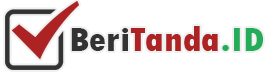5 Cara Mengatasi Sayangnya Aplikasi Telah Berhenti di HP
Mengatasi Sayangnya Aplikasi Telah Berhenti – Bagi pengguna android, pasti sudah tidak asing lagi dengan yang namanya aktivitas menginstal aplikasi. Di Android pengguna dibebaskan menginstal aplikasi apa pun di dalamnya. Aplikasi ini sendiri bisa didownload langsung melalui Google Playstore yang merupakan gudangnya aplikasi android. Selain itu, pengguna juga memungkinkan untuk mendownload aplikasi android dari situs penyedia aplikasi lainnya di internet.
Berbicara mengenai aplikasi android, terkadang memang mengalami masalah error. Salah satunya adalah aplikasi yang sering keluar sendiri saat digunakan oleh pengguna. Untuk masalah error seperti ini, biasanya di layar terdapat notifikasi bertulis “Sayangnya Aplikasi Telah Berhenti”. Lantas, bagaimana cara mengatasi sayangnya aplikasi telah berhenti tersebut? Informasi selengkapnya bisa kalian simak di bawah ini!
Baca Juga: 4 Cara Meningkatkan Kinerja Android Agar Lebih Cepat
Cara Mengatasi Sayangnya Aplikasi Telah Berhenti di HP
Untuk mengatasi masalah error pada aplikasi yang terus berhenti seperti ini sebenarnya sangat mudah. Anda yang masih awam pun tidak akan kesulitan untuk menerapkan cara tersebut. Berikut ini beberapa cara mengatasi sayangnya aplikasi telah berhenti di HP android selengkapnya, yakni:
1. Restart HP Android
Cara yang pertama untuk memperbaiki masalah aplikasi error yang telah berhenti dan keluar sendiri yakni dengan melakukan restart. Merestart HP android akan membuat sistem memulai semuanya dari awal lagi. Semua aktivitas yang tersimpan di RAM akan dihapus secara permanen.
Cara ini juga akan memulihkan sistem yang error sehingga bisa normal kembali, termasuk aplikasi yang telah berhenti. Selain itu, restart android juga akan membuat performa HP menjadi lebih cepat lagi.
Untuk melakukannya, Anda cukup menekan tombol power selama beberapa saat, kemudian klik reboot atau aktifkan ulang.
2. Menghapus File Cache Aplikasi
Selain cara di atas, metode lain untuk mengatasi aplikasi yang telah berhenti sendiri yakni dengan menghapus file cache yang tersimpan di dalamnya. Sebenarnya file cache ini bermanfaat untuk mempercepat loading aplikasi saat dijalankan di momen kedua. Akan tetapi, di sisi lain juga bisa menyebabkan aplikasi error saat digunakan.
Untuk menghapus file cache pada aplikasi yang error di android, yakni:
- Pertama Anda buka menu Pengaturan di HP.
- Kemudian masuk ke opsi Majemen Aplikasi atau Aplikasi Terinstal.
- Sekarang Anda cari dan pilih aplikasi yang mengalami error tersebut.
- Masuk ke opsi Penyimpanan.
- Kemudian klik Hapus Cache atau Hapus Memori.
3. Menghapus File Data Aplikasi
Hanya menghapus file sampah atau cache pada aplikasi biasanya tidak cukup ampuh untuk mengatasi error berat padanya. Karena itulah, agar semakin maksimal Anda juga perlu melakukan penghapusan data pada aplikasi yang terus berhenti dan keluar sendiri tersebut.
Untuk langkah-langkah menghapus file data pada aplikasi android yang error tersebut, yakni:
- Pertama Anda buka menu Pengaturan atau Settings.
- Kemudian masuk ke opsi Manajemen Aplikasi atau Aplikasi Terinstal.
- Cari dan pilih aplikasi yang mengalami error tadi.
- Kemudian masuk ke opsi Penyimpanan.
- Sekarang Anda klik tombol Hapus Data, kemudian konfirmasi dengan pilih OK.
4. Update Aplikasi ke Versi Terbaru
Mungkin saja aplikasi yang Anda gunakan merupakan versi lama sehingga tidak kompatibel dengan versi OS Android yang digunakan pada smartphone. Untuk itu, Anda perlu mengupdate aplikasi tersebut ke versi terbaru melalui Google Playstore.
Cara lain untuk mengupdate aplikasi ke versi terbaru yakni dengan melakukan uninstal pada aplikasi tersebut. Jika sudah, selanjutnya lakukan restart HP android, kemudian instal lagi aplikasi tadi melalui Google Playstore.
Hal ini dilakukan karena bisa jadi error muncul karena bug pada versi lawas. Dengan memperbaharui versi aplikasi, maka bug tersebut diharapkan bisa hilang dan aplikasi kembali normal.
5. Update OS Android
Selain aplikasi, untuk mengatasi Sayangnya Aplikasi Telah Berhenti mungkin juga OS Android yang diterapkan di HP android tidak kompatibel karena merupakan versi lawas. Cek apakah OS Android yang Anda gunakan masih versi lama ataukah yang terbaru.
Jika memang merupakan versi OS Android lawas, maka Anda perlu mengupdatenya ke versi terbaru. Caranya cukup dengan masuk ke menu Pengaturan >> Pembaruan Sistem >> Versi Android.
Akhir Kata …
Itu tadi beberapa cara mengatasi sayangnya aplikasi telah berhenti di HP android yang mudah dan ampuh.
Cukup Sekian dan Semoga Bermanfaat.